Desvendando o Adobe Premiere Pro CS3 - parte 02
André Corradini
coluna Tira Teima, revista Zoom Magazine
O Premiere Pro CS3 traz recursos inéditos e muitas possibilidades, destacando-se as novas ferramentas - trata-se de um software em evolução.
Seu visual não sofreu diferenças significativas em relação à versão anterior, a 2.0. Mas, no que diz respeito à capacidade de produção, houve várias modificações – todas, para melhor. Primeiramente, examinaremos as mais fáceis de identificar.
Na janela Effect Controls, encontramos o Motion e um novo item de grande utilidade, agora presente no CS3: o “Time Remapping”. Exatamente como no After Effects, este efeito fixo permite um controle preciso da velocidade do vídeo (câmera lenta e acelerada), proporcionando a regulagem através de key frames e de gráficos. Com esses recursos é possível aplicar ajustes que suavizam toda a movimentação e variação dos parâmetros de Speed, além de permitir a alteração dos mesmos com a visualização no monitor Program:
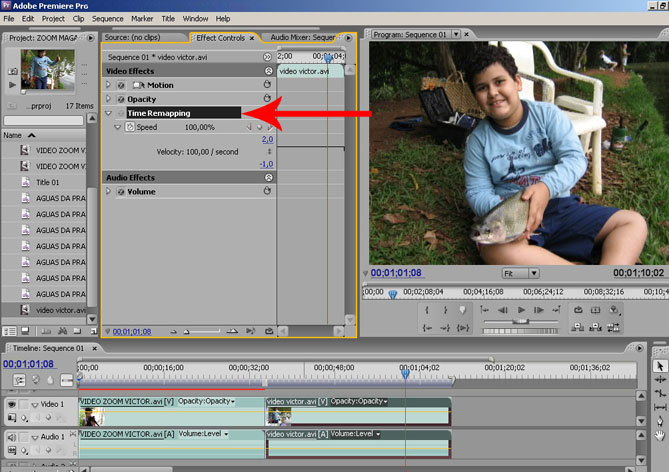
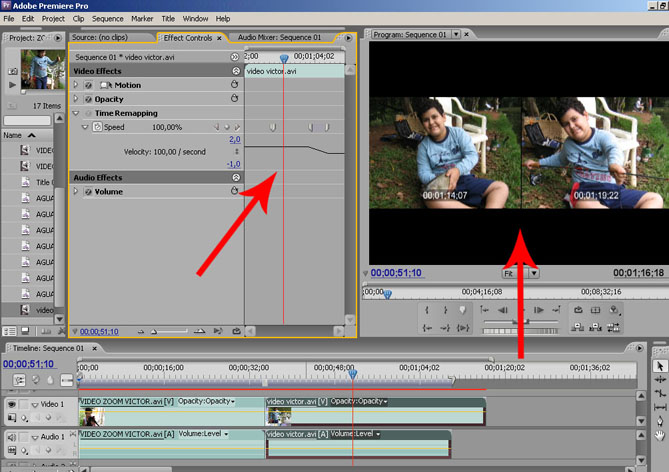
A princípio, a novidade pode parecer pouco importante. Mas, se a analisarmos detalhadamente e levarmos esses dois recursos para o dia-a-dia da edição, avaliaremos bem o que era feito anteriormente e o que poderá ser feito a partir de agora.
Explicando melhor: antes, para aplicarmos vários parâmetros de velocidade em um mesmo vídeo – em câmera lenta, por exemplo –, era necessário cortar o vídeo em diversos "pedaços" e determinar valores diferentes para cada trecho cortado.
Para que a transição de valores acontecesse o mais suavemente possível, tínhamos que aplicar vários percentuais de redução de velocidade. Com o Time Remapping isso não é mais necessário. É possível aplicar diversos valores através do uso dos key frames ou quadros chaves, e ainda determinar curvas de redução – criando, assim, uma transição de valor suave e agradável de se ver.
Mas vale lembrar que a mesma relação que normalmente é aplicada no After Effects também deve ser seguida no Premiere CS3. Se, por exemplo, em alguma parte do vídeo foi aplicado determinado percentual de câmera lenta, deve-se descontar este percentual no restante do clipe em câmera acelerada:
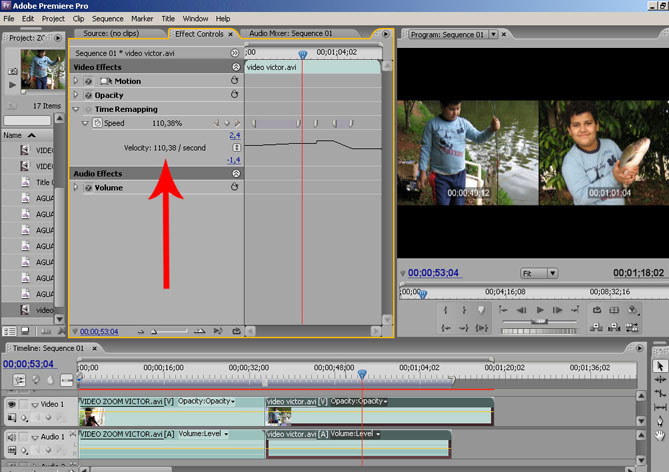
Outras novidades foram os vários presets de efeitos criados para facilitar a aplicação daquelas combinações de efeitos mais comuns (e mais frequentemente utilizadas). Um bom exemplo: os PIPs, ou seja, "Picture in Picture" ou "Tela sobre Tela". Esse tipo de efeito é utilizado com muita freqüência em vários programas de TV, e mesmo em filmes.
Na verdade tais presets são regulagens pré-determinadas dos parâmetros de Positions e Scale do Motion, mas que agilizam muito o trabalho final:
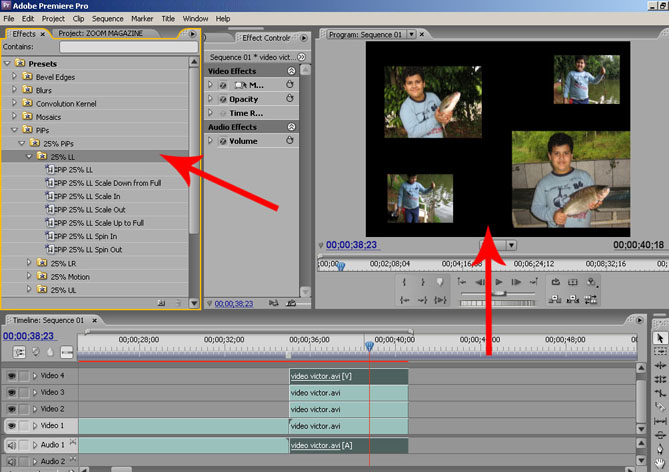
Há vários parâmetros de PIP com diversas combinações de movimento, tanto de "entrada" como de "saída". Vale a pena dar uma olhada no que existe e utilizar o recurso quando for necessário:
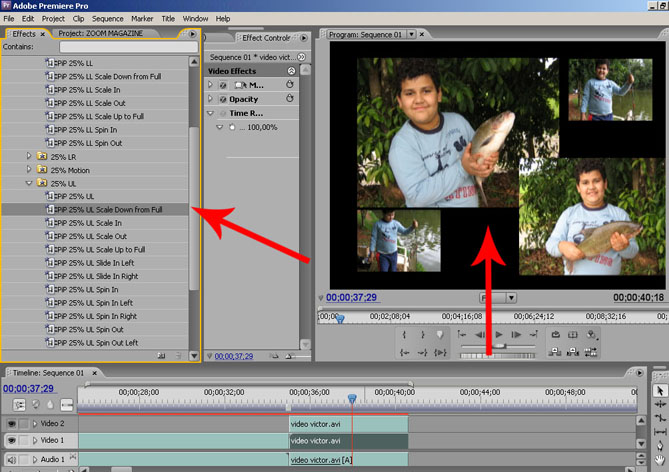
Ainda há presets de Bevel, Blur e outros efeitos de transformação e distorção de imagens. Mas cuidado com a utilização excessiva de presets: normalmente, estes deixam o projeto um tanto quanto “padronizado”. Lembre-se de que a edição é um trabalho que envolve muita criatividade e bom senso.
É possível, também, criar seus próprios presets para utilizá-los quando necessário. Para isso, basta criar a configuração desejada e, na janela Effect Controls, escolher “Save Preset”. Também é possível deixar descrições e avisos na janela de “Save Preset”:
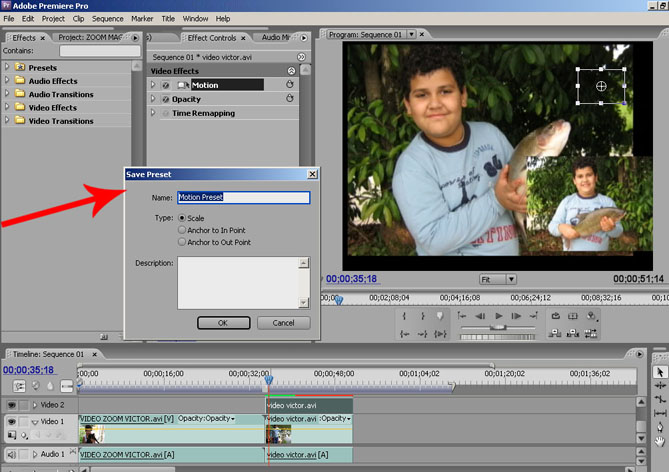
Teste os diversos presets existentes, crie outras opções e aproveite as facilidades da nova versão do Adobe Premiere Pro CS3. E aguarde novidades na próxima parte. Até lá!

